佳能数码相机使用说明书.docx
《佳能数码相机使用说明书.docx》由会员分享,可在线阅读,更多相关《佳能数码相机使用说明书.docx(59页珍藏版)》请在冰豆网上搜索。
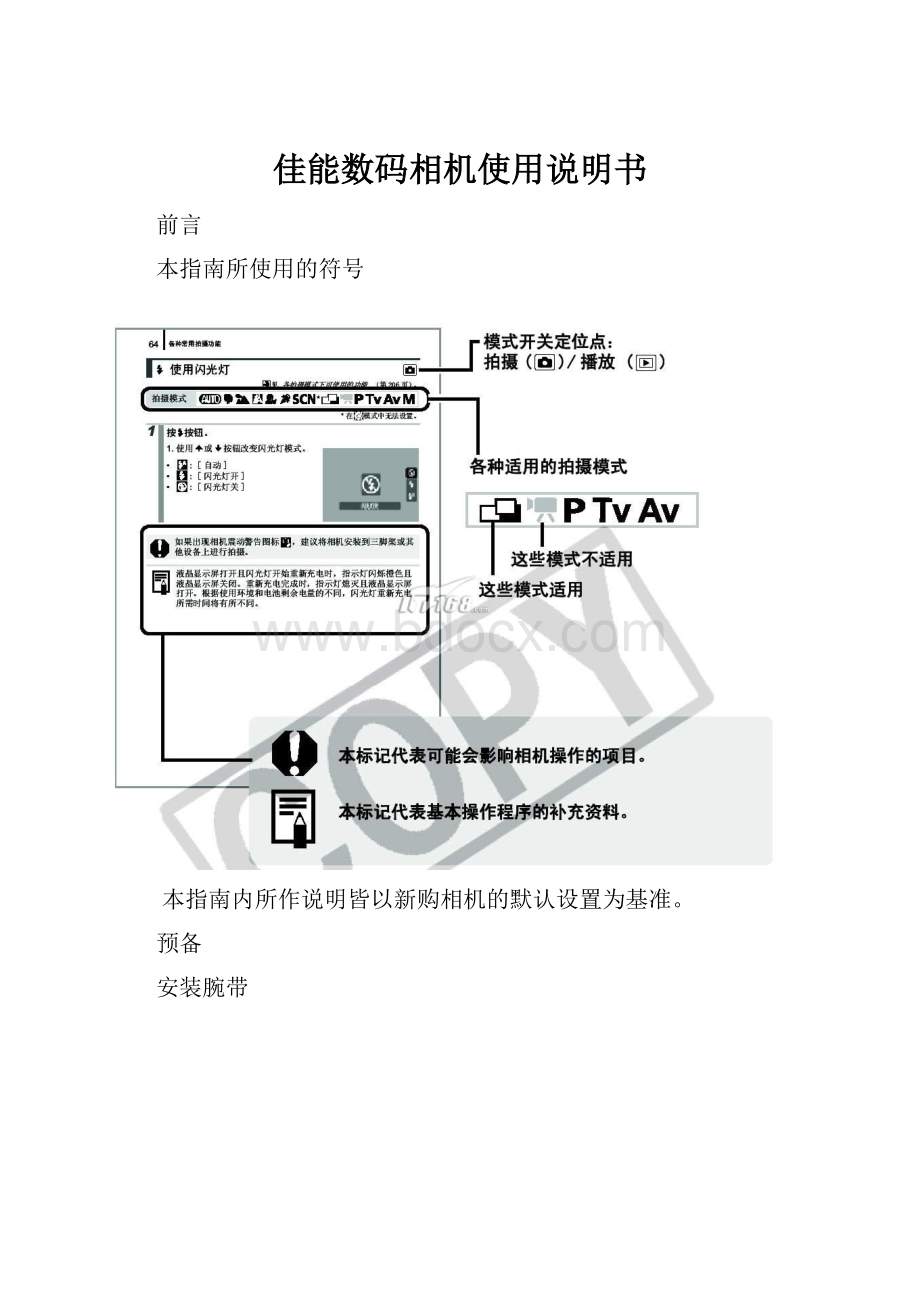
佳能数码相机使用说明书
前言
本指南所使用的符号
本指南内所作说明皆以新购相机的默认设置为基准。
预备
安装腕带
为防止相机在使用过程中掉落,建议使用腕带。
安装电池
1.将电池仓盖锁扣推向箭头
(1)的方向,定住锁扣不放,此时将电池仓盖推向箭头
(2)方向,然后以箭头(3)方向将电池仓盖向上打开。
2.装入两颗电池。
3.关闭电池仓盖
(1),然后将电池仓盖向下按着推向
(2),直到咔一声到位为止。
插入存储卡
1.将电池仓盖锁扣推向箭头
(1)的方向,定住锁扣不放,此时将电池仓盖推向箭头
(2)方向,然后以箭头(3)方向将电池仓盖向上打开。
2.装入存储卡直到咔一声到位为止。
3.关闭电池仓盖
(1),然后将电池仓盖向下按着推向
(2),直到咔一声到位为止。
存储卡插入相机前,请先确定其方向正确。
若存储卡以反方向插入,相机则无法识别该卡或导致故障。
要取出存储卡
用手指推存储卡直至听到咔哒声,然后松开存储卡。
设置日期和时间
首次开启相机电源时,即会出现日期/时间设置菜单。
请依照下面说明的第3及4步骤设置日期及时间。
1.按电源按钮。
2.选择[日期/时间]。
3.选择年、月、日和时间及显示的排列方式。
您可在图像上加印所设置的日期及时间。
设置显示的语言
您可变更显示在液晶显示屏菜单及信息所使用的语言。
拍摄静止图像
1.按电源按钮。
(1)将播放起动声音,液晶显示屏上将显示起动图像。
(2)再次按电源按钮关闭电源。
2.选择拍摄模式。
3.将相机对准拍摄主体。
4.轻按(半按)快门按钮进行对焦。
(1)相机对焦时,相机鸣响两次,指示灯亮为绿色(使用闪光灯时亮为橙色)。
(2)在液晶显示屏的对焦点上会出现绿色自动对焦框。
5.不作其他任何变动,将按钮按到底(全按)拍摄。
(1)将播放一次快门声音并记录图像。
(2)图像被录入存储卡时,指示灯将呈绿色闪烁。
静音设置
拍摄后立即查看图像(拍摄预览)
拍摄所录制的图像随即在液晶显示屏上出现约2秒。
您可采用以下方式,将拍摄后随即出现的图像继续显示,方便查看图像。
继续将快门按住到底。
相机确认此操作时,会发出提示音。
即使显示了图像,您仍可按快门拍摄。
观看静止图像
将会显示最后拍摄的图像。
(2)如果您按住此按钮不放,移换图像较为快速,但图像的画面会较为粗糙。
但是,如果在拍摄时段之间已播放了图像,则会显示最后查看的图像(继续播放),而不显示最后拍摄的图像。
如果更换了存储卡或通过计算机编辑了存储卡上的图像,则出现存储卡上最新的图像。
拍摄短片
1.按电源按钮。
2.选择拍摄模式。
3.将相机对准拍摄主体。
1拍摄期间切勿触碰麦克风。
2除了快门按钮之外,切勿按其他按键,按键声音可能会在录影短片时被录下。
4.轻按(半按)快门按钮进行对焦。
(1)相机对焦时会发出两声电子提示音及亮起绿色指示灯。
(2)半按快门时,相机会自动设置曝光、对焦及白平衡。
5.不作其他任何变动,将按钮按到底(全按)拍摄。
开始拍摄。
拍摄期间,液晶显示屏上会出现拍摄实耗时间及[●拍摄]。
6.要停止拍摄,请再全按一下快门按钮。
(1)指示灯会闪烁绿光,此时将数据录入存储卡。
(2)当达到最长拍摄时间,或内置存储体或存储卡容量已满时,便会自动停止拍摄。
观看短片
开始播放短片。
如果在播放期间,按func./set按钮,则可暂停播放或重播短片。
删除
要退出而不进行删除,请选择[取消]。
请注意,删除的图像无法恢复。
删除图像前,请多加小心。
打印
1.将相机连接至兼容直接打印的打印机*1。
(1)打开相机的端子盖,然后将界面连接线完全插入接孔。
(2)请参阅打印机使用者指南的连接方式说明。
*1由于本相机采用标准协议(pictbridge),因此,除使用佳能品牌打印机外,还可以使用其他兼容pictbridge的打印机。
*2本相机也能连接至cp-10/cp-100/cp-200/cp-300。
2.打开打印机的电源。
打印完毕后,请关闭相机及打印机的电源,并断开界面连接线。
下载图像至计算机
准备项目
1相机和计算机
2相机附带的佳能数码相机解决方案光盘
3相机附带的界面连接线
系统要求
请在符合以下最低要求的计算机上安装软件。
windows
操作系统:
windowsvista
windowsxpservicepack2
windows2000servicepack4
计算机型号:
上述操作系统应预先安装在配备内置usb端口的计算机上。
中央处理器:
windowsvistapentium1.3ghz或更高处理器
windowsxp/windows2000pentium500mhz或更高处理器
内存:
windowsvista512mb或更多
windowsxp/windows2000256mb或更多
接口:
usb
可用的硬盘空间:
佳能实用程序
zoombrowserex200mb或更多
photostitch40mb或更多
佳能相机twain驱动程序25mb或更多
显示器:
1,024x768像素/高彩(16位)或更高
macintosh
操作系统:
macosx(10.3版-10.4版)
计算机型号:
上述操作系统应预先安装在配备内置usb端口的计算机上。
中央处理器:
powerpcg3/g4/g5或intel处理器
内存:
256mb或更多
接口:
usb
可用的硬盘空间:
佳能实用程序
imagebrowser300mb或更多
photostitch50mb或更多
显示器:
1,024x768像素/32,000色彩或更高
准备下载图像
将相机连接至计算机之前,请务必先安装软件。
1安装软件。
windows
1.将佳能数码相机解决方案光盘放入计算机的光盘驱动器中。
2.单击[简易安装]。
按照画面上的说明进行操作。
3.安装完成后,单击[重新启动]或[完成]。
当安装完成时,即会显示[重新启动]或[完成]。
请在出现时单击该按钮。
4.出现正常的桌面画面后,从光盘驱动器中取出佳能数码相机解决方案光盘。
macintosh
2将相机连接至计算机。
1.用附带的界面连接线将计算机的usb端口连接至相机的digital(数码)端子。
打开相机的端子盖,然后将界面连接线完全插入接孔。
3预备将图像下载到计算机。
从相机的digital(数码)端子上拔除界面连接线时,请务必握住连接器的两侧。
如果视窗出现“没有找到数字签名”字句,单击[是]。
当您将相机连接上计算机,打开连接时,usb驱动程序即会自动装入计算机。
windows
选择[canoncamerawindow](佳能相机窗口),然后单击[确定]。
如果没有出现此事件对话框,单击[开始]菜单,然后选择[所有程序]或[程序],接着选择[canonutilities]、[camerawindow]、[camerawindow]及[camerawindow]。
即会出现camerawindow视窗。
下载图像的预备工作到此完成。
请执行用相机下载图像(直接传输)章节(windows2000除外)。
使用windows2000操作系统者,可使用计算机下载图像,详情请参阅软件入门指南。
macintosh
建立相机与计算机的连接时,将出现camerawindow视窗。
如果不出现该视窗,请单击dock栏(桌面底部显示的工具栏)中的[camerawindow]图标。
下载图像的预备工作到此完成。
请执行用相机下载图像(直接传输)章节。
有关如何使用计算机下载图像的详情,请参阅软件入门指南。
用相机下载图像(直接传输)
若是第一次采用直接传输方式下载图像,请先安装软件
用此方法通过相机操作下载图像(windows2000除外)。
1.确认相机的液晶显示屏上已显示直接传输菜单。
如果不出现直接传输菜单,请按menu按钮。
全部图像/未传输图像/dpof传输图像
下载完成后,显示将恢复为直接传输菜单。
要取消下载,请按func./set按钮。
选择并传输/设置桌面
按func./set按钮即会取消进行中的下载工作。
即返回直接传输菜单。
只能将jpeg图像下载为计算机桌面。
在下次显示直接传输菜单时,以前的设置仍然有效。
上次的选择是[选择并传输]或[设置桌面]选项时,将直接出现图像选择屏幕。
windows
macintosh
按照默认设置,图像会根据拍摄日期存放在计算机的文件夹内。
附件系统图
*1亦可以单独购买。
*2有关打印机的更多信息,请参考随打印机附送的使用者指南。
*3本相机也能连接至cp-10/cp-100/cp-200/cp-300。
*4有关打印机和界面连接线的更多信息,请参阅喷墨打印机附带的使用者指南。
*5在某些地区没有出售。
另购附件
下列相机附件需另购。
有些附件不在某些地区出售,或者已无供应。
1镜头、镜头转接器
(1)镜头转接器la-dc58g
将广角附加镜、长焦附加镜和近摄镜头安装到相机上时需要本镜头转接器。
(2)广角附加镜wc-dc58n
安装该广角附加镜后,可以转换机身镜头的焦距约0.7倍。
(3)长焦附加镜tc-dc58n
安装该长焦附加镜后,可以转换机身镜头的焦距约1.75倍。
(4)近摄镜250d(58毫米)
这是一种可以以高放大率拍摄被摄对象的镜头。
2闪光灯
高能量闪光灯hf-dc1
该可附装的辅助闪光灯适用于拍摄因距离太远、内置闪光灯不能照亮的对象。
3电源
(1)交流电转接器套件ack800
该转接器套件让您使用任何标准的家用电源插座给相机供电。
建议在长时间使用或连接至计算机时使用该套件为相机供电。
(2)电池和充电器套装cbk4-300
该专用的电池充电器套装包含1个充电器装置和4节可充电aa尺寸镍氢(nimh)电池。
便于拍摄或播放大量图像。
(3)镍氢(nimh)电池nb4-300
一组4节可充电aa尺寸镍氢(nimh)电池。
本相机需要使用2节电池。
4其他附件
(1)sd记忆卡
sd存储卡用于存储本机拍摄的图像。
佳能品牌的存储卡分别有128mb和512mb容量可供选择。
(2)界面连接线ifc-400pcu
使用该连接线将相机连接至计算机、小型照片打印机(selphy系列)或喷墨打印机(请参考喷墨打印机使用者指南)。
(3)影音连接线avc-dc300
使用该连接线将相机连接至电视。
(4)防水套wp-dc16
可以使用该防水套在水深达40米的水中拍摄。
因而,也无需顾虑在雨天、海滩或滑雪场进行拍摄。
兼容直接打印的打印机
佳能提供下列单独出售的可配合相机使用的打印机。
用一条连接线把该打印机连接到相机,即可使用相机的操作键轻易及快速打印出照片质量的打印件。
1小型照片打印机(selphy系列)
2喷墨打印机(pixma系列)
详细信息,请与就近的佳能零售商联系。
建议使用佳能原厂附件。
本产品设计为与佳能原厂附件配合使用效果最佳。
佳能公司及其关联公司对使用非佳能原厂附件发生故障(如电池泄漏和/或爆炸)导致的本产品任何损坏和/或任何事故(如失火)概不负责。
请注意由于使用非佳能原厂附件导致本产品的任何损坏均不在本产品保修范围之内,但用户可以付费维修。
深入了解
指示灯
在以下情况中,相机背部的指示灯将亮起或闪烁。
1上指示灯
绿色:
准备拍摄(相机响起两次提示音)
闪烁绿色:
图像记录/读取/删除/传输(连接计算机时)中
橙色:
准备拍摄(闪光灯开)
闪烁橙色:
准备拍摄(相机晃动警告),闪光灯充电
2下指示灯
黄色:
微距模式/手动对焦模式/自动对焦锁定模式
闪烁黄色:
对焦困难(相机响起一次提示音)
指示灯闪烁绿色时,切勿进行以下操作。
否则可能会损坏图像数据。
1震动或摇晃相机
2关闭电源、打开存储卡插槽/电池仓盖
节电功能
本相机具有节电功能。
在下列情况中电源将关闭。
要恢复供电,请重新按电源按钮。
拍摄模式:
在最后一次操作相机约3分钟后关机。
即使将[自动关机]设置为[关],液晶显示屏也会在最后一次操作相机1分钟*后自动关闭。
要重新开启液晶显示屏,请按除电源按钮以外的其他任何按钮或改变相机方向。
播放模式连接打印机:
在最后一次操作相机约5分钟后关机。
*该时间可以更改。
1在自动播放过程中或将相机连接至计算机时,将不会启用节电功能。
2可以改变节电功能的设置。
菜单和设置
各种拍摄、播放模式的设置,或打印设置、日期/时间和声音等相机设置由功能(func.)、拍摄、播放、打印或设置菜单进行。
设置一些常用的拍摄功能。
对于某些选项而言,可以用disp.按钮选择更多的选项。
选定选项后,即可按快门按钮进行拍摄。
拍摄后,该菜单将再次出现,以便于调整设置。
可以通过这些菜单进行拍摄、播放或打印的各种便捷设置。
在某些拍摄模式中,可能无法选择某些项目。
后接省略号(...)的菜单项目只有在按func./set(功能/设置)按钮显示下一级菜单后才能进行设置。
再按一下func./set按钮来确定设置,然后按menu按钮返回菜单画面。
各种菜单及默认设置
请参阅各拍摄模式下可使用的功能
功能(func.)菜单
此处列印的图标表示默认设置(厂方设置)。
使用液晶显示屏
1即使在相机电源关闭之后,也会保留液晶显示屏的开关设置。
3在放大显示或索引播放模式中,无法将液晶显示屏切换至详细显示。
夜间显示
在黑暗条件下拍摄时,相机将自动增强液晶显示屏的亮度以适应拍摄主体的亮度*,以便于将拍摄主体锁定在画面中。
*尽管可能会出现噪点并且液晶显示屏上拍摄主体的运动将显得不规则,拍摄的图像不会受到影响。
液晶显示屏上显示的图像亮度与实际拍摄图像的亮度不同。
液晶显示屏上显示的信息
拍摄信息(拍摄模式)
*半按快门按钮时显示。
然而,闪光灯拍摄期间,相机自动调节iso感光度、快门速度或光圈设置,使其达到最优设置。
这可能会导致播放信息与显示信息有所差异。
将影像稳定器模式设置为[关]以外的设置
提高iso感光度
将相机安装至三脚架或其他设备
播放信息(播放模式)
标准
详细
某些图像还可能显示下列信息。
可能无法正确显示其他相机所拍图像的信息。
过度曝光警告
在下列情况中,图像的过度曝光部分闪烁。
1拍摄后立即在液晶显示屏中查看图像(信息查看)时
2使用播放模式的详细显示模式时
关于直方图
直方图是一幅让您检查拍摄图像亮度的图表。
图表中的斜线越往左倾斜,图像越暗。
图表中的斜线越往右倾斜,图像越亮。
如果图像太暗,请将曝光补偿调整至正数。
同样地,如果图像太亮,则请将曝光补偿调整至负数。
将设置重置为默认值
1选择[重设全部设置]。
2接纳此设置。
将相机连接至计算机或打印机时,无法重置设置。
无法重置下列设置。
拍摄模式
用户自定义白平衡功能中记录的白平衡数据
格式化存储卡
应对新存储卡或想要删除全部图像和其他数据的存储卡进行格式化。
请注意,格式化(初始化)存储卡将删除全部数据,包括受保护的图像和其他文件类型。
1选择[格式]。
2接纳此设置。
选择[低级格式化]时,可以按func./set按钮停止格式化存储卡。
格式化中断后,该卡仍可正常使用,但其数据将被删除。
低级格式化
发现存储卡的记录/读取速度下降时,建议选择[低级格式化]。
对某些存储卡进行低级格式化可能需要2到3分钟。
更改记录像素数/压缩率(静止图像)
相关信息见各拍摄模式下可使用的功能
1选择分辨率设置。
2选择压缩率设置。
记录像素数近似值
*纸张尺寸因地区而异。
压缩率设置近似值
见图像数据大小(估计)
见存储卡和估计容量
使用光学变焦拍摄
见各拍摄模式下可使用的功能
可在35毫米-210毫米(焦距)范围内调节变焦,条件与35毫米胶片相当。
调节变焦时会出现变焦长条。
使用数码变焦/数码长焦附加镜
见各拍摄模式下可使用的功能
*无法设置数码长焦附加镜。
拍摄时,可以组合数码变焦和光学变焦。
可用的拍摄特征和焦距(相当于35毫米胶片)如下:
使用数码变焦拍摄
1选择[数码变焦]。
2接纳此设置。
液晶显示屏上将显示组合的数码和光学变焦设置。
依选用的记录像素数而定,图像可能会出现粗糙画面(变焦系数以蓝色显示)。
安全变焦区
依记录像素数的设置而定,您可以从光学变焦进入数码变焦,直至图像不恶化的最高变焦系数(安全区),都无需暂停。
安全变焦系数
变焦条颜色
使用数码长焦附加镜拍摄
数码长焦附加镜功能使用数码变焦获得长焦附加镜(长焦拍摄中使用的镜头)的效果。
1选择[数码变焦]。
2接纳此设置。
3使用变焦杆调节观看的角度,然后拍摄。
(1)液晶显示屏上会出现t。
(2)依所选择的录制像素而定,图像可能会出现粗糙的情形(t图标和变焦系数会以蓝色显示)。